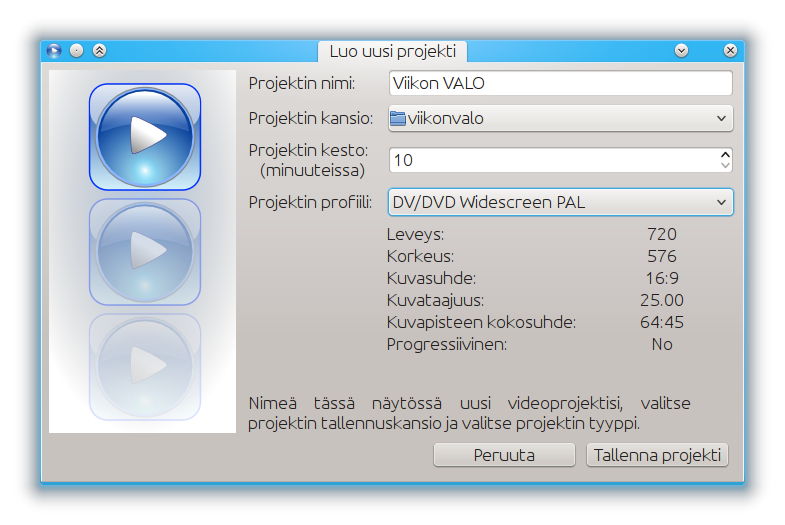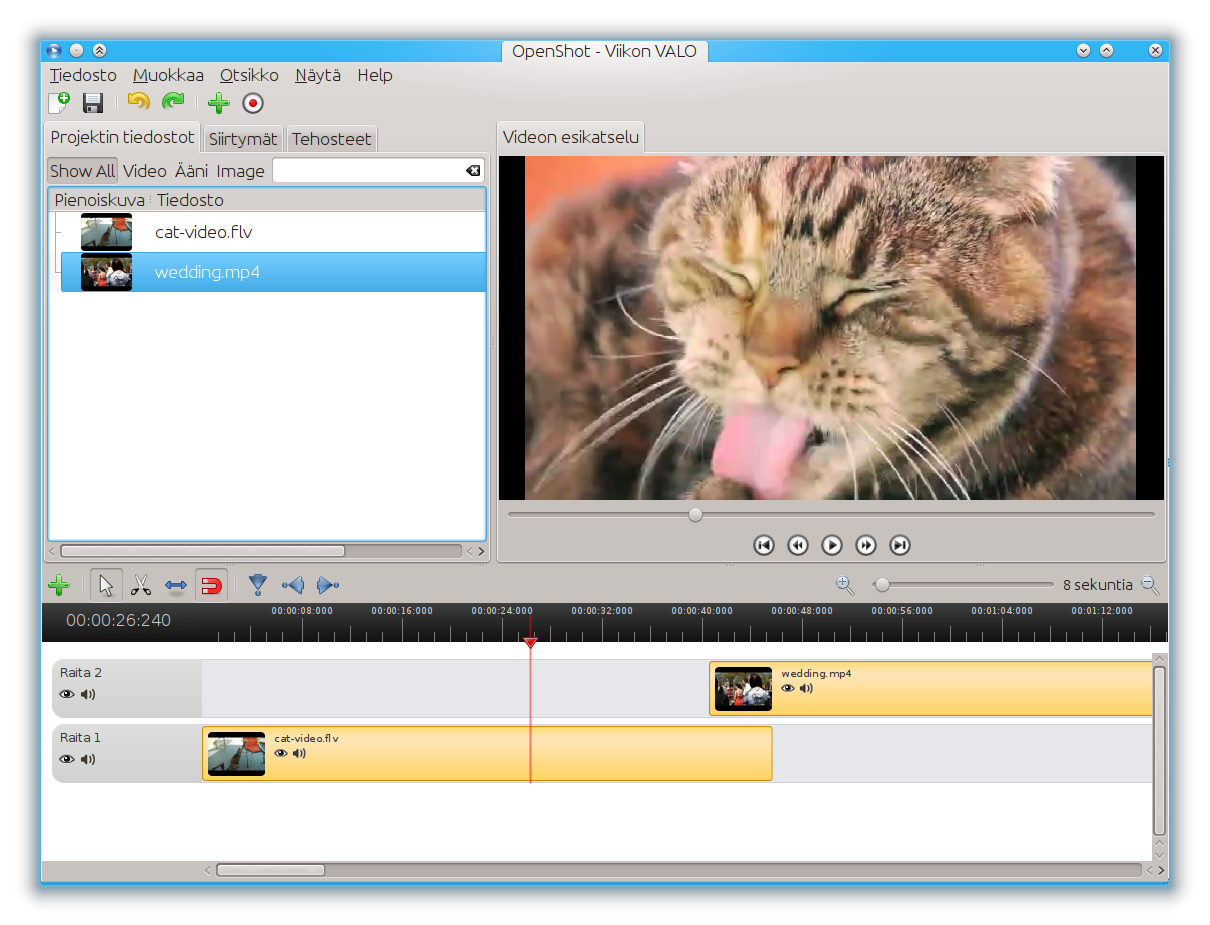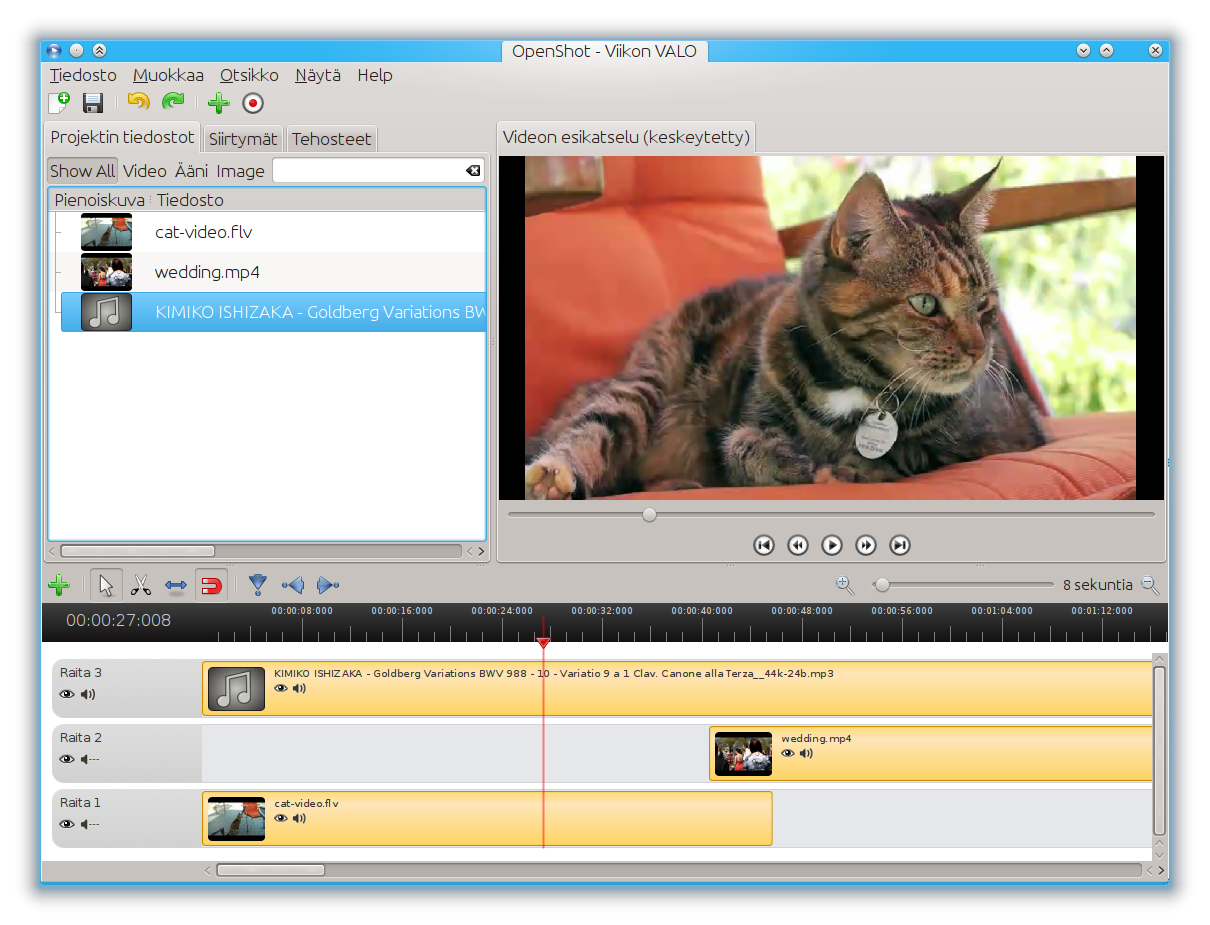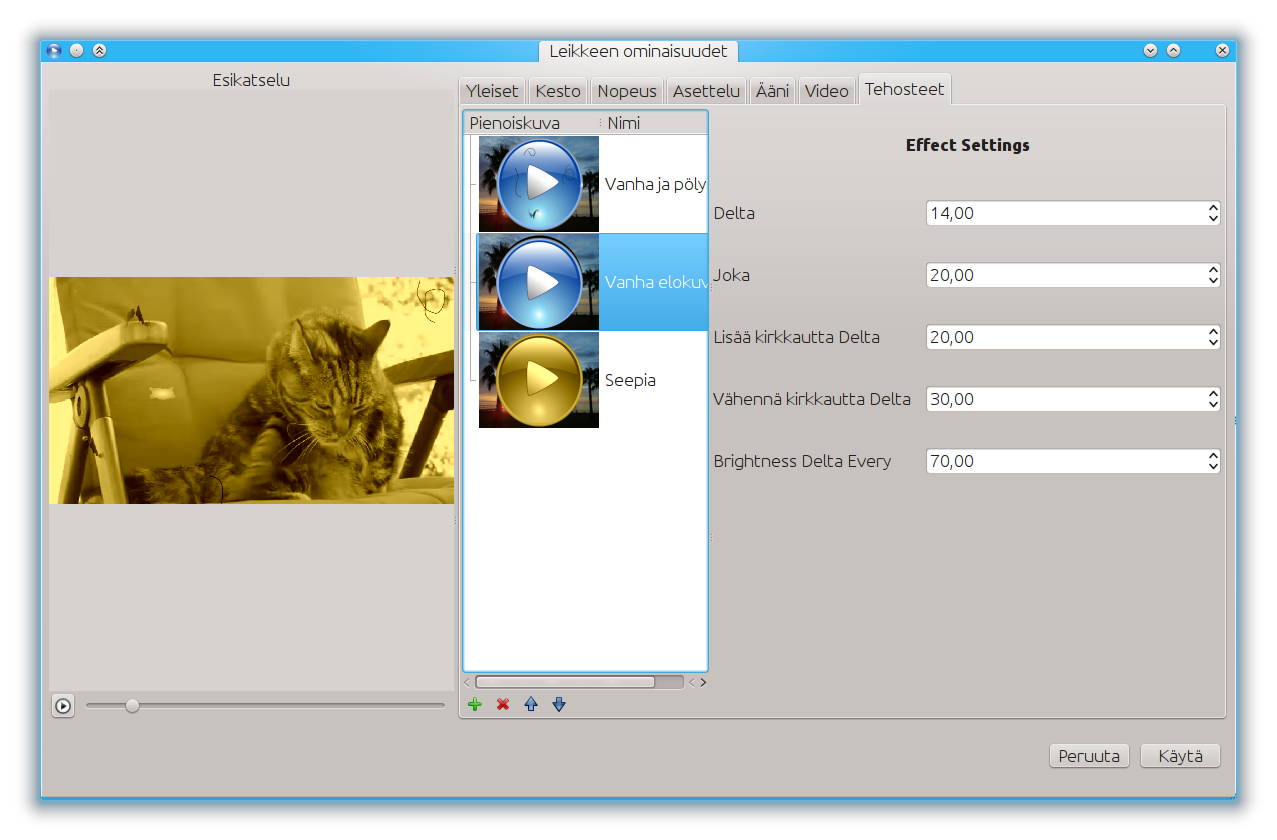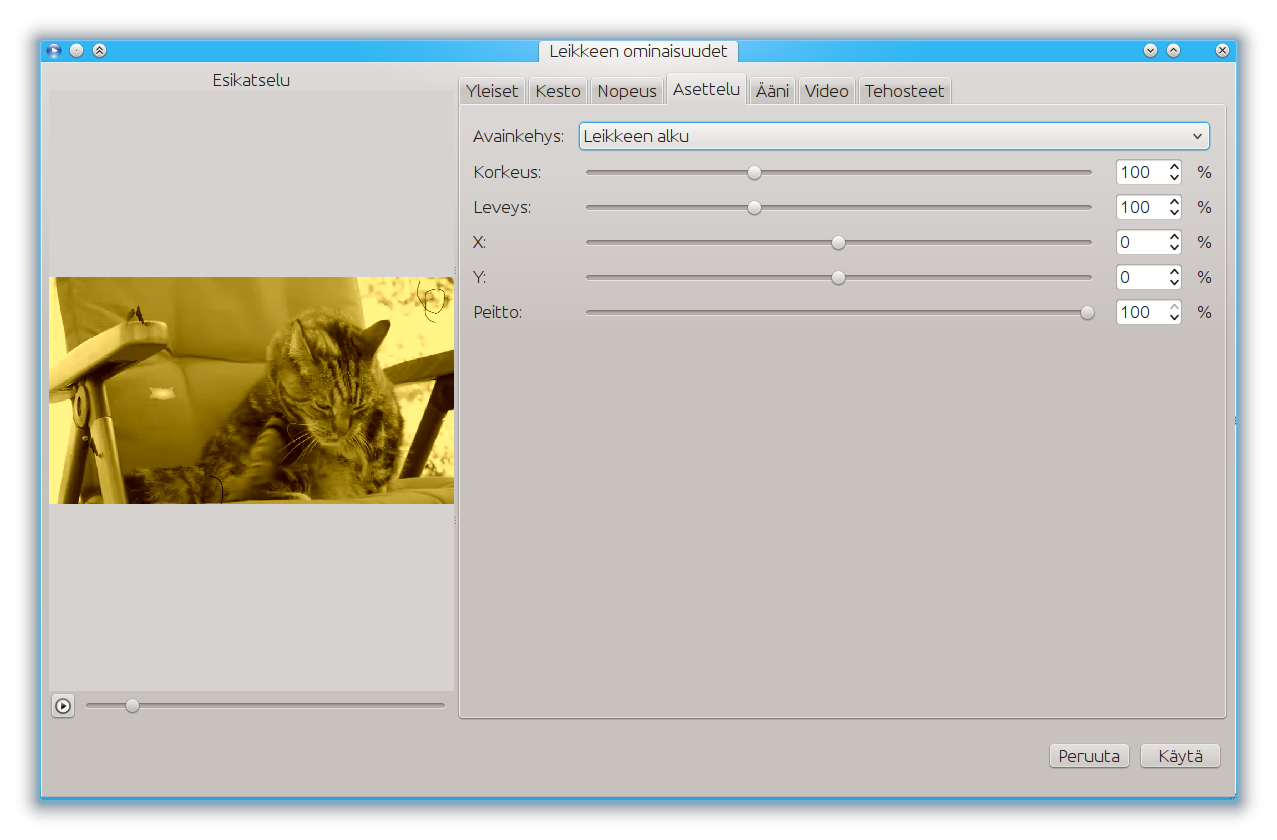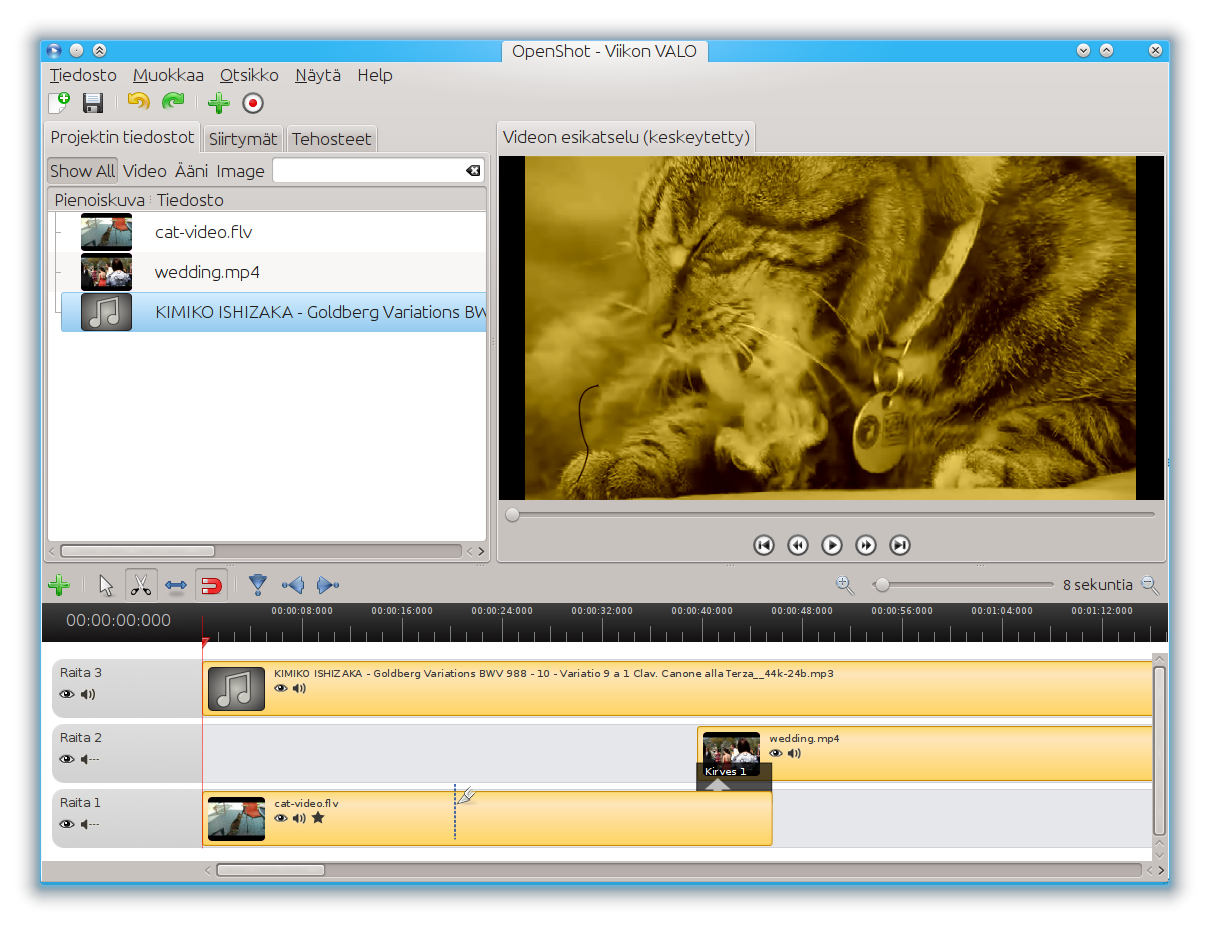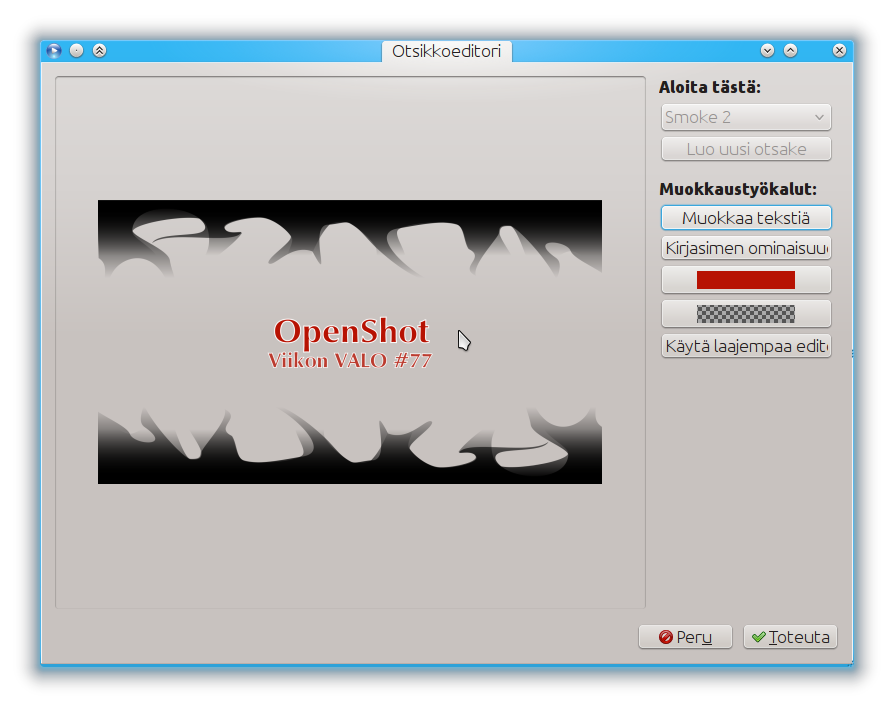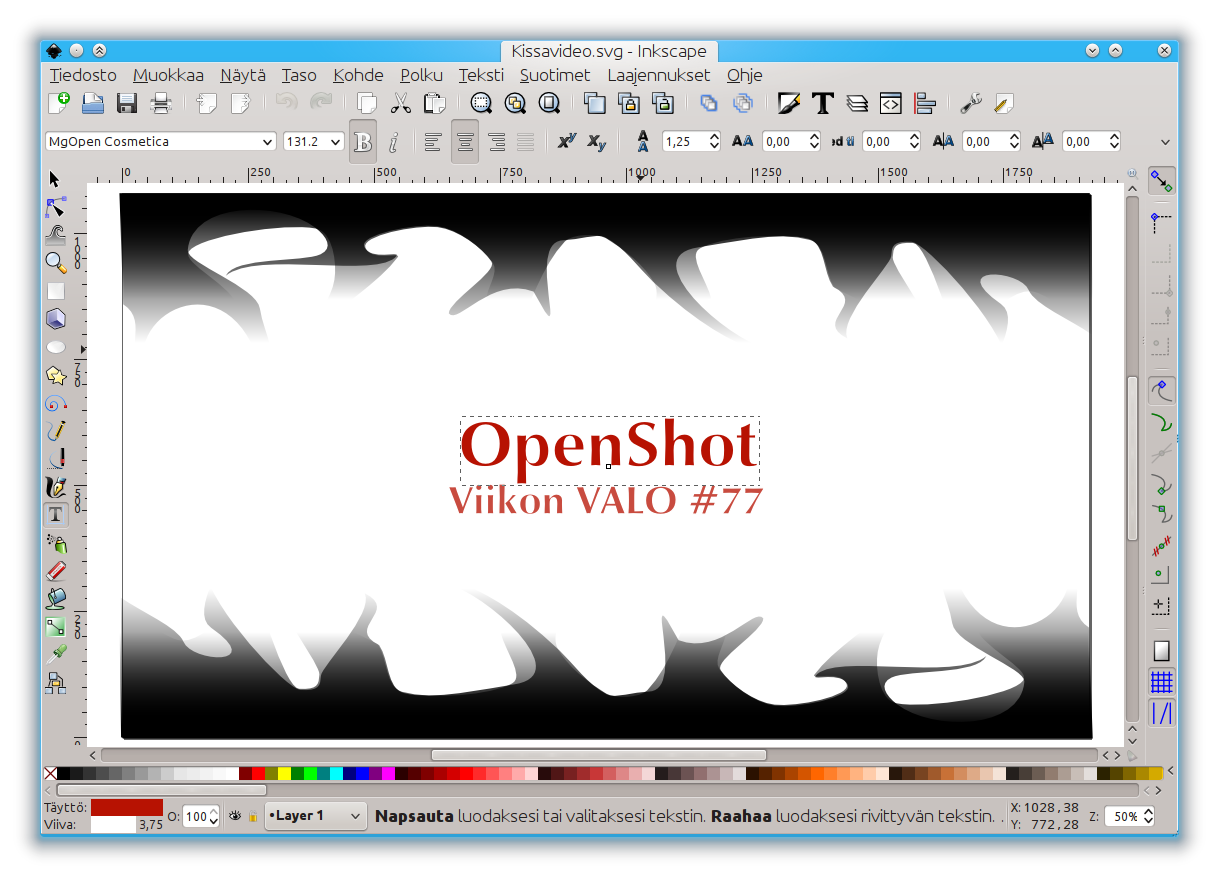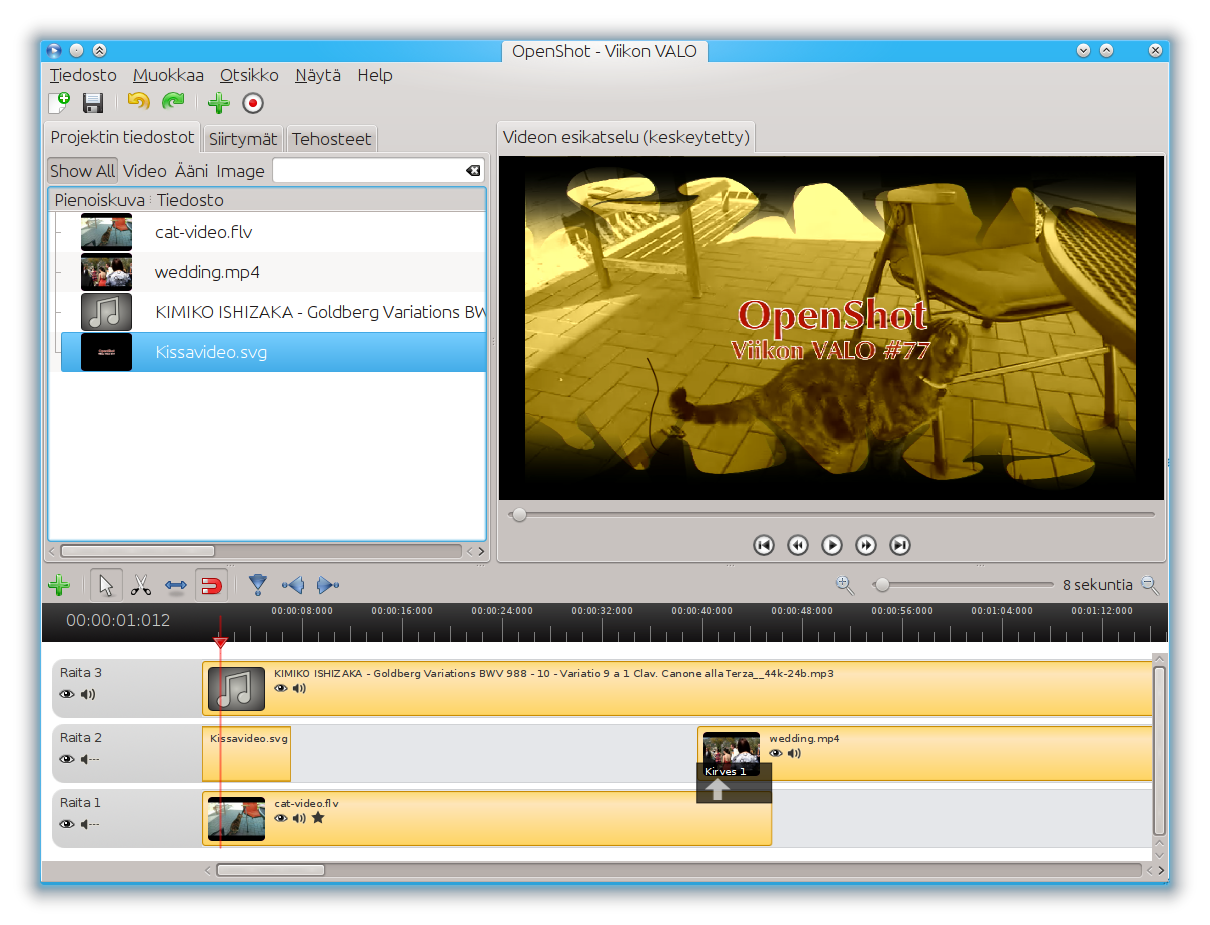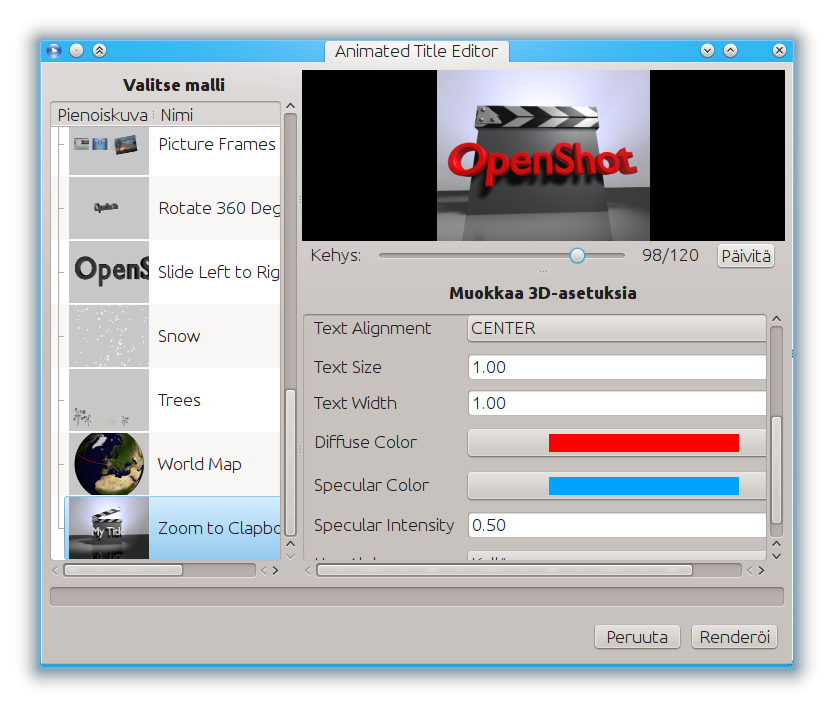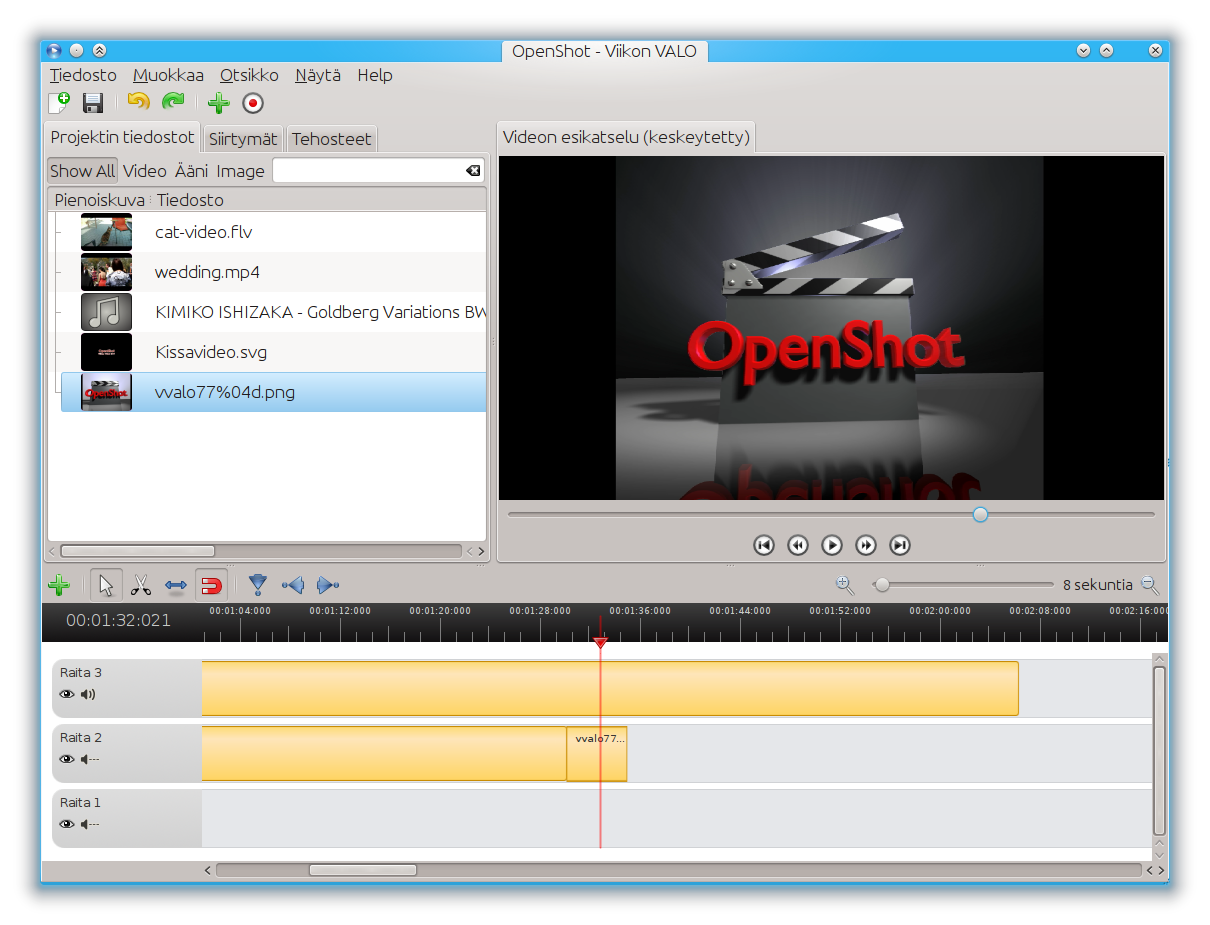OpenShot
OpenShot korkeatasoinen vapaa ohjelmisto videoeditointiin.
 OpenShot on käyttöliittymältään varsin selkeä ja helposti opittava
ohjelmisto. Sillä onnistuu niin yksinkertainen videoleikkeiden yhteen
liittäminen kuin monimutkaisempien useita video- ja ääniraitoja,
siirtymiä, tehosteita ja otsikoita sisältävien kokonaisuuksien
luominenkin. Ohjelma tukee lukuisia video- ja ääniformaatteja. Ohjelman
laitevaatimukset eivät ole suuren suuret. Itse videoiden editointi sujuu
yllättävänkin hyvin suorituskyvyltään hieman vaatimattomammallakin
tietokoneella, kuten miniläppärillä. Koneen hitauden toki huomaa
siirtymiä ja raskaampia tehosteita esikatsellessa, mutta itse
editointiin sillä ei välttämättä ole suurta vaikutusta. Varsinaisen
editoinnin jälkeen tapahtuva lopullisen videotiedoston luominen toki on
sitten jo raskaampi suoritus, josta myös heikkotehoisempi kone
suoriutuu, vaikkakin selvästi pidemmässä ajassa kuin tehokkaammat
koneet.
OpenShot on käyttöliittymältään varsin selkeä ja helposti opittava
ohjelmisto. Sillä onnistuu niin yksinkertainen videoleikkeiden yhteen
liittäminen kuin monimutkaisempien useita video- ja ääniraitoja,
siirtymiä, tehosteita ja otsikoita sisältävien kokonaisuuksien
luominenkin. Ohjelma tukee lukuisia video- ja ääniformaatteja. Ohjelman
laitevaatimukset eivät ole suuren suuret. Itse videoiden editointi sujuu
yllättävänkin hyvin suorituskyvyltään hieman vaatimattomammallakin
tietokoneella, kuten miniläppärillä. Koneen hitauden toki huomaa
siirtymiä ja raskaampia tehosteita esikatsellessa, mutta itse
editointiin sillä ei välttämättä ole suurta vaikutusta. Varsinaisen
editoinnin jälkeen tapahtuva lopullisen videotiedoston luominen toki on
sitten jo raskaampi suoritus, josta myös heikkotehoisempi kone
suoriutuu, vaikkakin selvästi pidemmässä ajassa kuin tehokkaammat
koneet.
OpenShotin käyttöliittymä koostuu kolmesta osiosta:
- “luetteloruutu”, joka luettelee omilla välilehdillään projektissa käytettävissä olevat tiedostot, siirtymät ja tehosteet,
- esikatseluruutu, jossa aikaansaannosta voi katsoa reaaliaikaisena videona,
- useammista raidoista koostuva aikajana, jolle käytettyjä video-, ääni- ja kuvatiedostoja voi sijoitella.
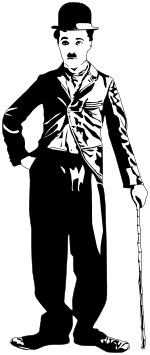 Yksinkertaisimmillaan videon editointi tapahtuu
seuraavasti. Ensin aloitetaan uusi projekti,
eli valitaan projektille nimi ja tallennuskansio, kerrotaan
videotuotoksen arvioitu pituus sekä valitaan projektille profiili.
Profiililla valitaan käytännössä videon kuvakoko, kuvasuhde sekä
kuvataajuus. Valittavan profiilin määrää videon käyttötarkoitus.
Esimerkiksi DVD-levyn tekoon sopivia profiileja ovat “DV/DVD PAL” ja
“DVD/DVD Widescreen PAL” riippuen videomateriaalin kuvasuhteesta. Tämän
jälkeen projektin tiedostolistaan tuodaan työkalupalkin pluspainiketta
painamalla halutut video-, ääni- ja kuvatiedostot. Tästä listasta
tiedostot voi tämän jälkeen sijoitella hiirellä raahaamalla paikoilleen
aikajanan raidoille. Ylemmällä raidalla olevat kuvat ja videot näkyvät
aina samalla kohtaa olevan alemman raidan sisällön päällä. Kustakin
raidasta voi erikseen valita, näytetäänkö sen kuvaa ja soitetaanko sen
ääntä. Näin on mahdollista käyttää esimerkiksi yhden videon kuvaa ja
toisen ääntä. Raitoja saa lisättyä aikajanan työkalupalkin
pluspainikkeella. Kun kaikki halutut leikkeet ovat aikajanalla
paikoillaan, voidaan kootusta kokonaisuudesta luoda uusi videotiedosto
työkalupalkin “Vie videoksi”-toiminnolla. Tässä vaiheessa kysytään vielä
luotavan tiedoston tiedot. Tiedot on jaoteltu kahteen välilehteen:
yksinkertainen ja lisäasetukset. Yksinkertaiset asetukset sisältävät
valmiina valintoina yleisimmät käyttökohteen, kuten DVD-videon ja
web-videon luonnit. Lukuisia tarkempia yksityiskohtia voi kuitenkin
muokata lisäasetusvälilehdeltä. Lopullisen videon koostaminen saattaa
kestää materiaalin määrästä ja laadusta riippuen lyhyemmän tai pidemmän
aikaa.
Yksinkertaisimmillaan videon editointi tapahtuu
seuraavasti. Ensin aloitetaan uusi projekti,
eli valitaan projektille nimi ja tallennuskansio, kerrotaan
videotuotoksen arvioitu pituus sekä valitaan projektille profiili.
Profiililla valitaan käytännössä videon kuvakoko, kuvasuhde sekä
kuvataajuus. Valittavan profiilin määrää videon käyttötarkoitus.
Esimerkiksi DVD-levyn tekoon sopivia profiileja ovat “DV/DVD PAL” ja
“DVD/DVD Widescreen PAL” riippuen videomateriaalin kuvasuhteesta. Tämän
jälkeen projektin tiedostolistaan tuodaan työkalupalkin pluspainiketta
painamalla halutut video-, ääni- ja kuvatiedostot. Tästä listasta
tiedostot voi tämän jälkeen sijoitella hiirellä raahaamalla paikoilleen
aikajanan raidoille. Ylemmällä raidalla olevat kuvat ja videot näkyvät
aina samalla kohtaa olevan alemman raidan sisällön päällä. Kustakin
raidasta voi erikseen valita, näytetäänkö sen kuvaa ja soitetaanko sen
ääntä. Näin on mahdollista käyttää esimerkiksi yhden videon kuvaa ja
toisen ääntä. Raitoja saa lisättyä aikajanan työkalupalkin
pluspainikkeella. Kun kaikki halutut leikkeet ovat aikajanalla
paikoillaan, voidaan kootusta kokonaisuudesta luoda uusi videotiedosto
työkalupalkin “Vie videoksi”-toiminnolla. Tässä vaiheessa kysytään vielä
luotavan tiedoston tiedot. Tiedot on jaoteltu kahteen välilehteen:
yksinkertainen ja lisäasetukset. Yksinkertaiset asetukset sisältävät
valmiina valintoina yleisimmät käyttökohteen, kuten DVD-videon ja
web-videon luonnit. Lukuisia tarkempia yksityiskohtia voi kuitenkin
muokata lisäasetusvälilehdeltä. Lopullisen videon koostaminen saattaa
kestää materiaalin määrästä ja laadusta riippuen lyhyemmän tai pidemmän
aikaa.
Pelkän videoleikkeiden asettelun lisäksi kokonaisuuteen voidaan luoda erilaisia siirtymiä ja tehosteita. Siirtymällä tarkoitetaan sitä, miten yhdestä videoleikkeestä siirrytään toiseen esimerkiksi vähitellen häivyttämällä tai vaikka kaihdinefektillä. Käytännössä tämä tehdään laittamalla peräkkäiset video-otokset kahdelle peräkkäiselle raidalle hieman limittäin ja raahaamalla siirtymälistasta valittu siirtymä tähän limittäiseen kohtaan ja venyttämällä siirtymä sopivan mittaiseksi. Näin siirtymän kohdalla toisella raidalla oleva kuva häviää vähitellen näkyvistä ja toisella oleva kuva tulee samalla esiin. Toteutukseltaan siirtymät ovat vain harmaasävyisiä png-, pgm- tai svg-kuvia ja siirtymä etenee siten, että ylemmän raidan kuva muuttuu läpinäkyvästä vähitellen näkyväksi siirtymäkuvan harmaasävyjen mukaan. Näin myös omien siirtymäefektien tekeminen on varsin helppoa.
 Tehosteet puolestaan ovat video- tai äänileikkeen sisältöön luotavia
muunnoksia. Kuvaan voidaan esimerkiksi lisätä satunnaisia naarmuja ja
tärinää sekä muuttaa sen värit seepiaksi, jolloin video saadaan
näyttämään vanhalta filmiltä. Äänitehosteilla voidaan haluttuun
leikkeeseen lisätä vaikka bassoa tai kaikua.
Tehosteet puolestaan ovat video- tai äänileikkeen sisältöön luotavia
muunnoksia. Kuvaan voidaan esimerkiksi lisätä satunnaisia naarmuja ja
tärinää sekä muuttaa sen värit seepiaksi, jolloin video saadaan
näyttämään vanhalta filmiltä. Äänitehosteilla voidaan haluttuun
leikkeeseen lisätä vaikka bassoa tai kaikua.
OpenShotissa kukin aikajanalla oleva leike esittää pätkää jostain valitusta tiedostosta. Pätkä alkaa jostain kohtaa tiedostoa ja kestää jonkin määrätyn pituuden. Samasta tiedostosta voi olla useita leikkeitä eri kohdissa aikajanaa ja näitä leikkeitä voi saksityökalulla jakaa kahtia. Kutakin leikettä voi myös venyttää venytystyökalulla, jolloin käytännössä siirretään käytettävän leikkeen alku- tai loppukohtaa kyseisessä video- tai äänitiedostossa. Hiiren toisella napilla leikettä klikkaamalla saadaan esiin valikko yleisimmistä leikkeelle tehtävistä operaatioista, kuten alun tai lopun häivytys. Valikon kautta pääsee myös leikkeen ominaisuudet sisältävään ikkunaan, jossa pääsee muokkaamaan kaikkia leikkeeseen vaikuttavia tietoja, kuten sen alku- ja loppukohtaa, nopeutta, kokoa, sijaintia, tehosteita ja niin edelleen.
Videoiden ja äänitiedostojen lisäksi projektiin voi lisätä kuvia sekä staattisia ja animoituja otsikoita. Projektiin lisättyjä kuvia voi asetella aikajanan raidoille haluttuihin kohtiin ja venytystyökalulla venyttää niiden näyttämisen halutun pituiseksi. Näin voi helposti luoda vaikka kuvaesityksen ja laittaa toiselle raidalle taustalle musiikkia soimaan. Otsikkoja varten OpenShotissa on joukko valmiita pohjia, joista voi valita mieleisimmän. Pohjissa tausta on tyypillisesti läpinäkyvä, jolloin otsikkoleikkeen läpi näkyy alemmalla raidalla oleva video. Tekstin kirjasimen ja värin voi työkalulla valita haluamakseen. Tarvittaessa luotavaa otsikkoa voi muokata täysin mielensä mukaan valitsemalla “Käytä laajempaa editoria”. Otsikkokuvat ovat käytännössä svg-kuvia ja tämä laajempi muokkaaminen tapahtuukin Inkscape-ohjelmalla, joten otsikoita tehdessä vain taivas on rajana. OpenShotiin on mahdollista lisätä myös animoituja otsikoita. Myös näitä varten ohjelmassa on valmiita pohjia, joista valita. Animoitujen otsikoiden käyttämiseen tarvitaan erillinen Blender-ohjelmisto, joka hoitaa animaatioiden renderöinnin.
Kotisivu
http://www.openshot.org/
Lisenssi
GNU GPL
Toimii seuraavilla alustoilla
Linux
Asennus
Useimmissa Linux-jakeluissa ohjelma löytyy suoraan pakettivarastoista.
Viimeisen versio löytyy ohjelman kotisivujen
download-osiosta. Sivuilta löytyy
myös linkki AV
Linux-live-DVD-levyyn. Tältä
DVD-levyltä tietokoneen käynnistämällä voi OpenShot-ohjelmaa kokeilla
asentamatta sitä tai linuxia.
Käyttöohjeet
Käyttöohjeet (englanniksi)
Ohjelmaan löytyy suomenkielinen opas FLOSS Manuals-sivustolta
Openshot Users -foorumi, jossa käydään keskustelua OpenShotista sekä jaetaan tutorialeja, vinkkejä, siirtymiä, tehosteita sekä esitellään ohjelmalla tehtyjä esimerkkivideoita.
Videoita
Ohjelman toimintoja esitteleviä videoita löytyy kotisivujen
video-osastolta.
Teksti: Pesasa
Kuvakaappaukset: Pesasa